どのように純粋なWin10をインストールするには?Win10純粋なインストールチュートリアル
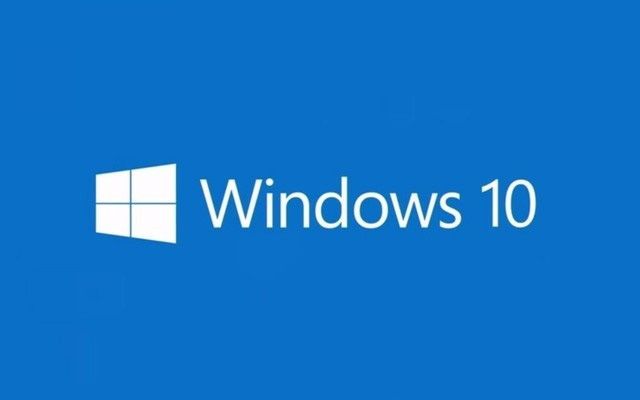
もしあなたがWindows 7のユーザーなら、Windows 7をWindows 10にアップグレードすることは、近い将来直面する問題かもしれません。マイクロソフトは2020年1月14日にWindows 7のサポートを正式に終了し、Windows 7は引き続き使用できますが、時間が経つとウイルスが出現してもユーザーはセキュリティ更新プログラムを入手することができなくなります。そのため、Windows 10にアップグレードした方が安全で、何しろアップグレードが無料になったのですから。
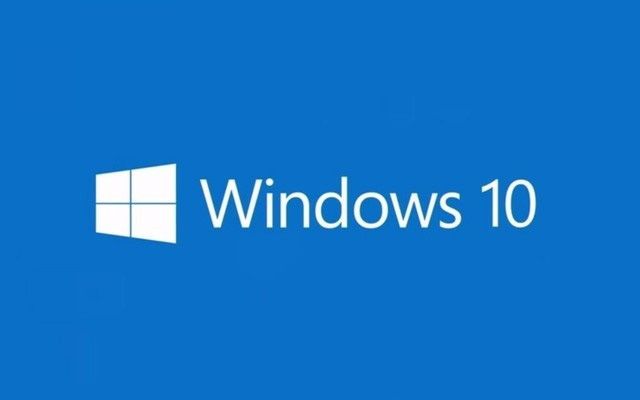
Windows 10のインストール
<スパン Windows 7からWindows 10へのアップグレード方法 は、その はこちらからご覧いただけます。 .
しかし、ユーザーによっては、アップグレードは便利だが、ソフトウェアの互換性に問題があったり、アップグレードしても元のシステムのジャンクファイルが残っていて、「ゼロから始める」という感覚を持てない人もいる。私はこのカテゴリに属する人々、私はシステムをアップグレードさせて、私はむしろグリッドディスクの再インストールをしたいと思います。この記事では、そんなWindows 7ユーザーのために、Windows 10を再インストールする方法を紹介します。
Windows10を再インストールする前の確認事項
一般に、Windows 7が動作するコンピューターであれば、Windows 10を比較的スムーズに動作させることができます。Windows 10 と Windows 7 のハードウェア要件の唯一の違いは、64 ビット システムでは 32 GB のハードドライブ空き容量が必要なことです(Windows 7 では 20 GB)。ハードディスクが32GB以上であることを確認すれば、Windows 10をインストールすることができます。
公式画像、公式ツールで最高の安心感
再インストールする場合、大きな頭痛の種となるのが、どうやって公式イメージをダウンロードするかということです。この問題を根本から解決するために、私は、Microsoftの公式から完全に取得し、Microsoftが提供する公式ツールを使って、再インストール用のシステムUSBメモリを作成する再インストール方法を選択しました。これには2つの利点があります。1つは、システムが間違いなくマイクロソフト公式のものであること、もう1つは、フロッピーディスクドライブのようなツールをインストールする必要がなく、作成作業が非常に簡単であることです。
その前に、8GB以上の容量のUSBメモリを用意し、フォーマット時にFat32ファイルシステムを選択してフォーマットしてください。
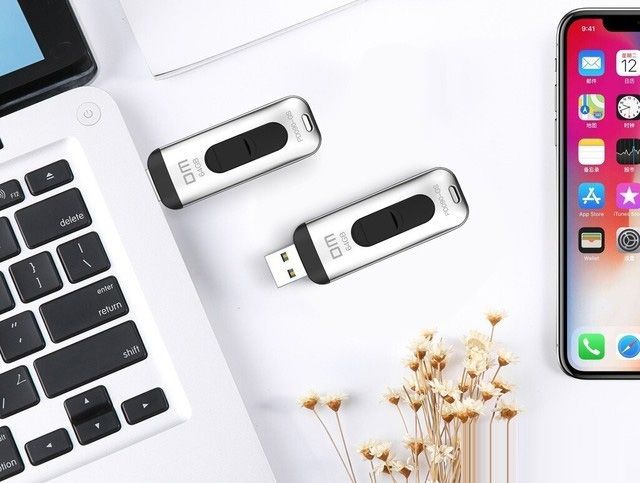
フラッシュドライブを用意する
まず、システム起動ディスクを作成するためのMicrosoft公式ツールをダウンロードします。こちらからMicrosoftのWindows10公式ダウンロードページを開き、「今すぐツールをダウンロード」ボタンをクリックすると、"MediaCreationTool1909.exe"というランタイムファイルがダウンロードされるでしょう。ブラウザが自動的にダウンロードできない場合は、Xunlei、Baidu.comおよび他のダウンロードツールにジャンプした後のリンクをコピーしてダウンロードすることができます。ダウンロードが完了したら、ダブルクリックで開いてください。エラーが発生した場合は、ネットワークアイコンを右クリック→アダプターのオプションを変更→使用しているネットワークアダプターをダブルクリック→プロパティ→インターネットプロトコルバージョン4をダブルクリック→次のDNSサーバーアドレスを使用→優先DNSサーバーでDNSを8.8.8.8に変更してみて下さい。
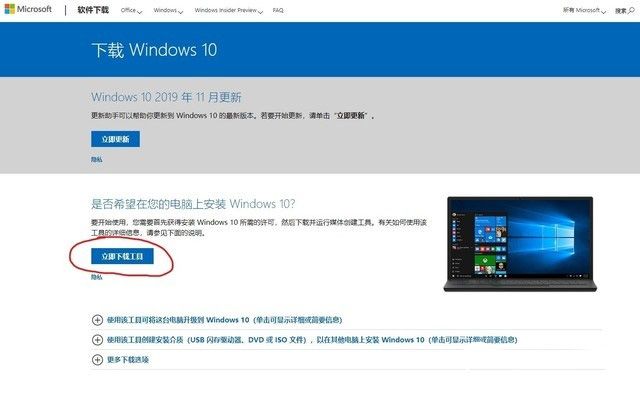
[...] [...] [...] [...] [...] [...] [...] [...] [...] [...] [...] [...] [...] [...] [...] [...] [...] [...] [...] [...] [...] [...] [...] [...] [...] [...] [...] [...] [...] [...] [...] [...] [...] [...] [...] [...] [...] [...] [...] [...] [...] [...] [...] [...] [...] [...] [...] [...] [...] [...] [...] [...] [...] [...] [...] [...] [...] [...] [...] [...] [...] [...] [...] [...] [...] [...] [...] [...] [...] [...] [...] [...] [...] [...] [...] [...] [...]
関連
-
AppleのノートパソコンにWin11をインストールする方法は?
-
Windows10からWindows11へのアップグレード方法、Win10をWin11にアップグレードするための正しいグラフィックの手順
-
Win10 21H1公式インストールチュートリアルと公式ISOイメージのダウンロード
-
micrope toolboxでWin10システムをインストールする方法とは?Micrope toolboxのインストールWin10システム詳細チュートリアル
-
UQT uディスクを使ってWin7システムをインストールする方法とは?UQT u ディスクにWin7をインストールするための詳細なグラフィックチュートリアル
-
USBからPCにWindows 11をインストールする方法
-
渦DD3ラップトップUディスクインストールWin7のグラフィックチュートリアルを使用してWin7のシステムをインストールする方法
-
Win10システムをパッケージ化する方法、Win10システムパッケージ詳細グラフィックチュートリアル(ビデオチュートリアル+パッケージツールのダウンロード付き)
-
USBフラッシュドライブを使って純正のWin10システムをインストールする方法 USBフラッシュドライブを使ってWin10システムをインストールする詳細な手順
-
NT6 HDDインストーラーでWin10 Professional Editionをインストールする方法
最新
-
nginxです。[emerg] 0.0.0.0:80 への bind() に失敗しました (98: アドレスは既に使用中です)
-
htmlページでギリシャ文字を使うには
-
ピュアhtml+cssでの要素読み込み効果
-
純粋なhtml + cssで五輪を実現するサンプルコード
-
ナビゲーションバー・ドロップダウンメニューのHTML+CSSサンプルコード
-
タイピング効果を実現するピュアhtml+css
-
htmlの選択ボックスのプレースホルダー作成に関する質問
-
html css3 伸縮しない 画像表示効果
-
トップナビゲーションバーメニュー作成用HTML+CSS
-
html+css 実装 サイバーパンク風ボタン
おすすめ
-
Lenovo Xiaoxin air15はどのようにWin11をアップグレードする, Lenovo Xiaoxin air15のインストールWin11チュートリアル
-
Lenovo XiaoxinにWin10システムを再インストールする方法は?魔法の豚再インストールWin10システムグラフィックチュートリアル
-
Win7システムをインストールする方法は?Windows 7システムをインストールするためにあなたを教える[CDのインストールグラフィックのチュートリアル]。
-
Win10は、システムを再インストールする方法を起動することはできませんか?コンピュータは、デスクトップを入力することはできませんまた、Win10システムグラフィックのチュートリアルを再インストールすることができます
-
Uディスク起動ディスク(UltraISO)を使用したオリジナルWin10システムのインストール方法
-
MS-DOS 6.22をUSBドライブやハードディスクにインストールする方法
-
winxpシステムのインストール方法は?CD-ROMにwinxpをインストールする方法
-
ゴーストインストーラは、どのようにWin10をインストールするには?ゴーストインストーラは、Win10 Professionalシステムのインストールで詳細なグラフィックチュートリアル
-
DaBaiCaiでシングルクリックuディスクでゴーストXPシステムをインストールする方法
-
Win7をWin10システムに変換する方法とは?超簡単なWin7からWin10へのローカルハードディスク再インストールシステムチュートリアル